こんにちは、ライターの夏秋です!今日は MacBook ProとAirの起動が遅い時に試すべき解決方法をご紹介します。

この記事と一緒によく読まれる記事
▶︎新型Macbook Pro2016の発売日はいつ?ここが凄い新機能5連発!
▶︎Macbook pro retina 13と15インチの持ち運びをレビューしてみた!
▶︎Macbook ProとAirでスペック機能の違いを比較!どっちがおすすめ?
目次
MacBook の起動が遅くなる原因
MacBook の起動が遅くなる原因としては、一般的に次のようなものが挙げられます。
- 重いアプリケーションやプログラムをインストールしている
- 不要なデータやファイルが蓄積されている
- CPUやメモリの使用できる容量が不足している
- Mac本体の性能が足りていない
MacBook の起動が遅い場合の対処法5つ
アクセス権の修復
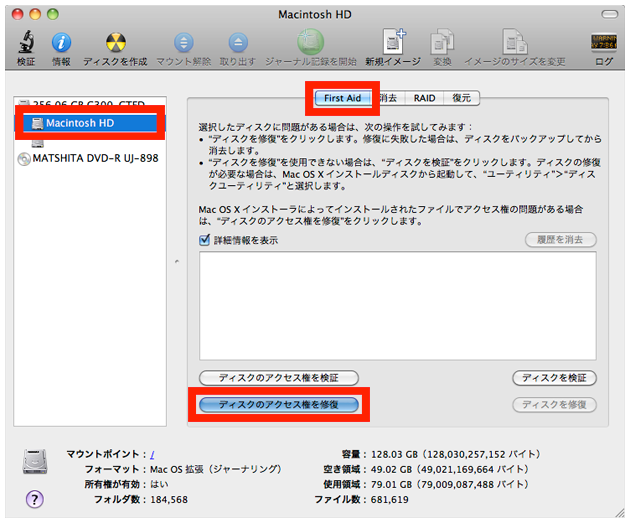
メンテナンスの基本ともいえるのがアクセス権の修復作業です。
アクセス権とはシンプルにいうとハードディスクのファイルにアクセスするための権限を指しますが、特別なことをしていなくても破損するものであるため、1か月に1回程度の頻度で修復する必要があると考えられています。
アクセス権の破損は OS のアップデートをしていない場合や、ソフトウェアを削除した場合などに発生するといわれており、次のような症状がある場合にはアクセス権が破損している可能性が高いと考えられます。
・ MacBook の起動が重い
・アプリの起動が重い
・画面がフリーズする、動作がカクカクする
アクセス権の修復手順
①メインHDD>アプリケーション>ユーティリティ>ディスクユーティリティ.app を起動
②Macint OS h HDを選択
③First Aid のタブを選択
④ディスクのアクセス権の修復 をタップ
⑤アクセス権の修復が完了しました と表示されたら完了
⑥修復が完了したら再起動します。
ディスクの容量を開ける

MacBook のハードディスクの空き容量が少ないと、起動が遅くなったり、動作が重くなる原因となります。空き容量の確認は左上のマークから このマックについて を選択し、詳しい情報>ストレージ をタップすると見ることができます。
まずは動画・写真を整理!
動画や写真は気づかないうちにいっぱいになり、HDの容量を圧迫していることがあります。まずはそれらのデータを整理し、ストレージの空きが増えるかを確認してみましょう。
クラウド系のアプリを使って、そちらに写真や動画をアップロードするのもおすすめです。
初心者でもわかる!iCloudの使い方とiPhoneで写真、動画、音楽のバックアップや共有におすすめのクラウドアプリ!
動画ファイルなどの容量の大きいデータが溜まっているなら、HDDに移し換えましょう。HDDは500GB~3TBほどのものがあり、タイプとしては据え置きタイプ、ポータブルタイプの2種類で6000円程度から購入することができます。
MacBook で使用できるポートとしてはUSB3.0かSunderboltの2種類です。
不要なフォントを削除する!
フォントをインストールしたことのある人は、不必要に重複しているものなどがないかチェックしてみる必要があるでしょう。
・重複したフォントを見つける方法はコチラ
1.Font Book を起動します。
2.「コレクション」列で「すべてのフォント」を選択します。
3.「編集」>「使用可能な重複項目を検索」を選択します。「フォント」列に重複したフォントが強調表示されます。
重複したフォントを解決するには、「手動で解決」または「自動的に解決」をクリックします。
引用:Apple
データ整理アプリを使う!
使用していないファイルなどを自動的に削除してくれるアプリもあります。
・ディスク ダイアグ / 720円
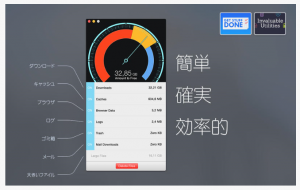
こちらのアプリのお掃除内容がコチラ。
・中身のないダウンロード内容やメールのダウンロードフォルダをお掃除
・ゴミ箱内のアイテムを消去
・選択したブラウザのデータをお掃除
・ホームフォルダ内にある大きなファイルをみつけて削除
引用:ダウンロードはコチラ
NVRAMをリセットする

NVRAMは小さなメモリのようなもので、日常的に使用する機能に素早くアクセスすることができるよう、情報を記憶しておくシステムですが、継続して使うことによってメモリ容量を圧迫し、動作が重くなることがあります。NVRAMによって記憶される情報は次のようなものです。
・スピーカーの音量
・画面解像度
・選択されている起動ディスク
・最近起きたカーネルパニックの情報 (存在する場合)
NVRAMリセットする方法
1.Mac をシステム終了します。
2.キーボードで「command (⌘)」「option」「P」「R」の各キーの場所を確認します。
3.Mac の電源を入れます。
4.起動音が聞こえたらすぐに、「command + option + P + R」キーを同時に押し、そのまま押し続けます。
5.コンピュータが再起動し、2 度目の起動音が聞こえるまで、キーを押したままにします。
6.キーを放します。NVRAMをリセットした後は設定が初期化されるため、それぞれ再設定をする必要があります。
自動的に起動しようとするアプリを減らす
起動時にログインした際、自動的に起動するアプリの数が多いと動作が重くなる原因になるため、起動の必要なアプリのみを指定しておくことで起動時の動作を軽くすることができます。
・ログイン時に起動するアプリの設定方法
システム環境設定>ユーザとグループ>ログイン項目>アプリを指定





